文章摘要:电脑里存着工作文档、个人隐私照、重要账号信息,一旦被非法访问,后果不堪设想!不管是企业怕机密泄露,还是个人想守护隐私,给电脑加密都是关键一步。但很多人不知道从哪
电脑里存着工作文档、个人隐私照、重要账号信息,一旦被非法访问,后果不堪设想!不管是企业怕机密泄露,还是个人想守护隐私,给电脑加密都是关键一步。
但很多人不知道从哪下手 —— 是加密全盘,还是只锁敏感文件夹?别慌!今天就带来 6 个超实用的电脑加密方法,覆盖系统设置、专业软件、外接设备等场景,从登录到文件存储全方位防护,新手也能跟着操作,快码住试试,给你的电脑安上 “安全锁”!

1. 部署洞察眼 MIT 系统
透明加密:文件在公司内部的授信环境下可正常打开、编辑和流转,无需额外操作。但一旦文件被非法外发,在非授信环境下打开则显示为乱码。
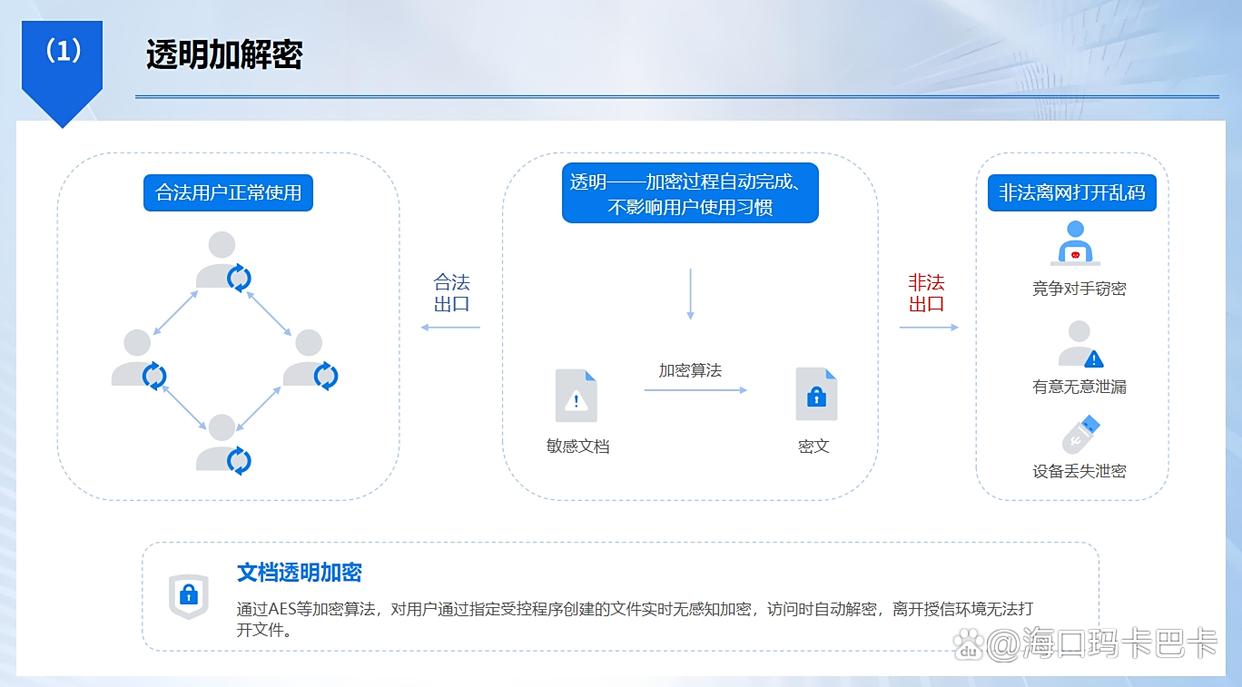
文件操作审计:对员工电脑文件的新建、修改、删除、拷贝、重命名等操作进行全程记录,详细留存操作时间、操作人员以及文件的具体路径等关键信息。
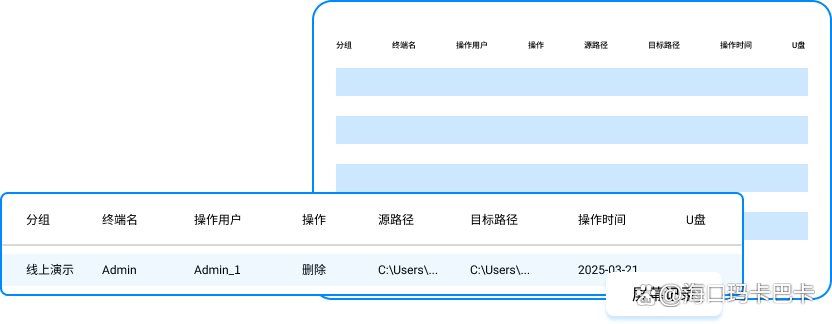
权限设置:能依据用户角色、部门、时间以及文件类型设定查看、编辑、打印、转发等不同权限。这样灵活的权限设置,能防止文件被随意越权访问。
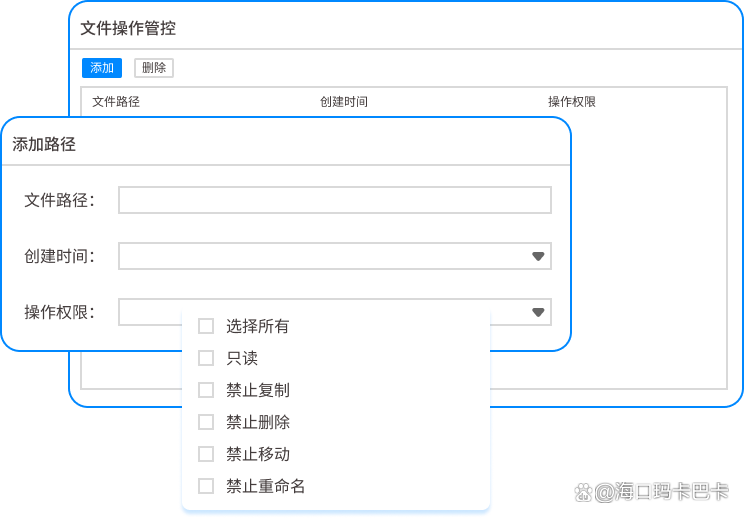
离线管控:员工出差或离线工作时,可以开启离线模式并设置有效时间,在有效期内可正常访问加密文件,过期后文件无法打开,确保离线状态下加密文件的安全性和可控性。
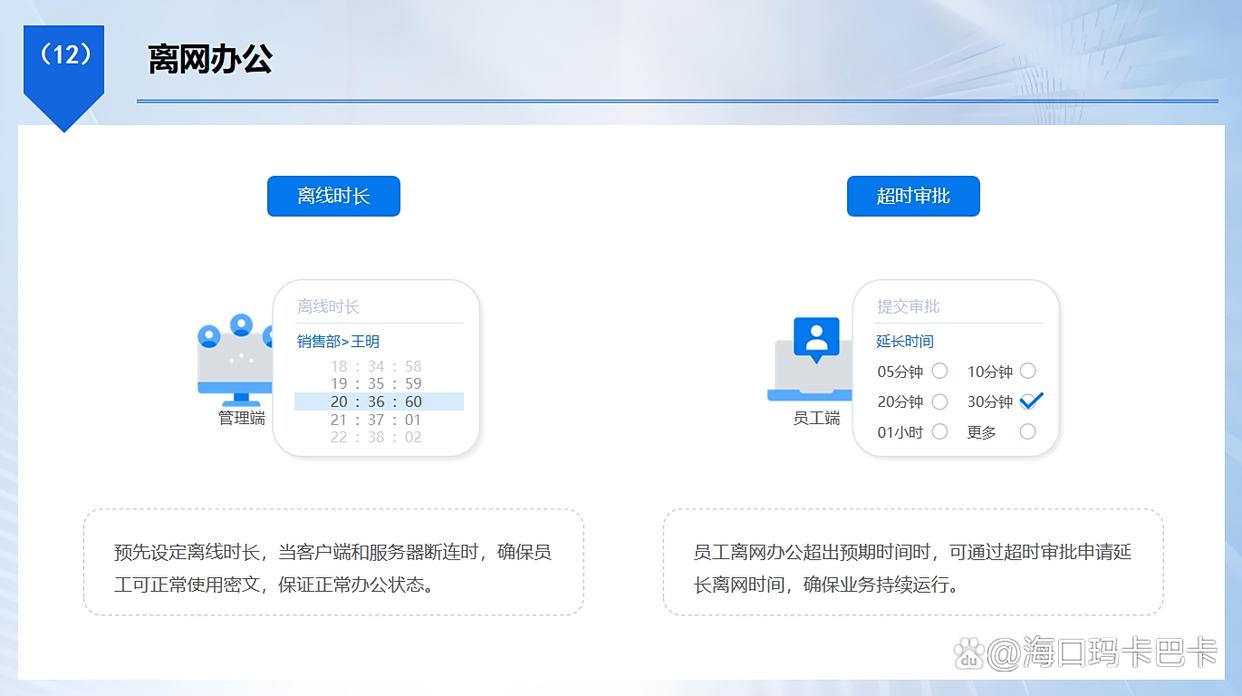
2. 启用 Chrome 浏览器数据加密
日常使用电脑时,浏览器存储的账号密码、浏览记录等数据也需防护,Chrome 浏览器自带的加密功能可派上用场。
进入 “设置 - 隐私和安全 - 管理密码”,开启 “自动填充密码” 后,浏览器会将密码以 AES-256 加密算法存储在本地;若想进一步提升安全,可关联 Google 账号开启 “同步加密”,此时同步到云端的所有浏览器数据都会额外加密,即使账号被盗,他人也无法直接读取密码信息。
此外,还能在 “隐私和安全” 中开启 “网站设置加密”,限制不明网站获取电脑硬件信息,减少数据泄露隐患。

3. 给电脑外接硬盘加密
很多人习惯用外接硬盘备份文件,给外接硬盘加密能避免设备丢失后数据泄露。
以 Windows 系统为例,将外接硬盘连接电脑后,右键点击硬盘分区,选择 “启用 BitLocker”,按照提示设置密码(建议包含大小写字母、数字和特殊符号),并将恢复密钥保存到安全位置(如加密 U 盘)。
加密完成后,每次连接外接硬盘都需输入密码才能访问;若使用 macOS 系统,可通过 “磁盘工具” 选择外接硬盘,点击 “抹掉”,在格式中选择 “APFS(加密)”,设置密码后完成加密,两种方式都能确保外接硬盘脱离电脑后,数据无法被非法读取。
4. 用 Folder Lock 加密指定文件夹
若只需加密电脑中的部分敏感文件夹(如存放个人证件、财务报表的文件夹),Folder Lock 这款软件是不错的选择。
安装后选中目标文件夹,点击 “锁定”,软件会以 256 位 AES 加密算法对文件夹进行加密,加密后的文件夹会从原位置隐藏,只有打开 Folder Lock 并输入正确密码,才能解锁并显示文件夹。
此外,软件还支持 “伪装文件夹” 功能,可将加密文件夹伪装成 “回收站”“系统文件夹”,即使他人使用电脑,也很难发现隐藏的敏感文件,适合个人用户保护隐私数据。

5. 开启电脑账户 PIN 码 + 指纹双重验证
从登录环节提升电脑安全等级,能有效防止他人非法进入系统获取文件。
在 Windows 系统中,进入 “设置 - 账户 - 登录选项”,除了设置传统密码,还可开启 “PIN 码” 和 “指纹” 验证(需电脑支持指纹识别)——PIN 码仅与当前设备绑定,安全性高于传统密码;指纹验证则能实现 “一键登录”,既便捷又安全。
macOS 用户可进入 “系统设置 - 触控 ID 与密码”,添加指纹并设置 “屏幕使用时间密码”,同时关闭 “允许 Guests 用户登录”,确保只有授权人员才能解锁电脑,从源头减少文件被非法访问的可能。
 请点击输入图
请点击输入图6. 用 TrueCrypt 创建加密容器
TrueCrypt 是一款开源免费的加密工具,适合对特定文件进行高强度加密。
打开软件后,选择 “创建加密文件容器”,按照向导设置容器大小(如 10GB)、加密算法(推荐 AES-256)和密码,完成后会生成一个后缀为 “.tc” 的容器文件。
使用时双击容器文件,输入密码后,系统会将其挂载为一个虚拟磁盘,用户可将敏感文件存入虚拟磁盘,关闭 TrueCrypt 后,虚拟磁盘会自动消失,容器文件仅显示为普通文件,他人无法察觉其中存储的内容。
该方法适合需要携带敏感文件(如设计稿、项目方案)在不同电脑间传输的用户,安全性极高且隐蔽性强。




